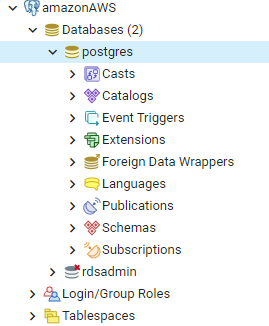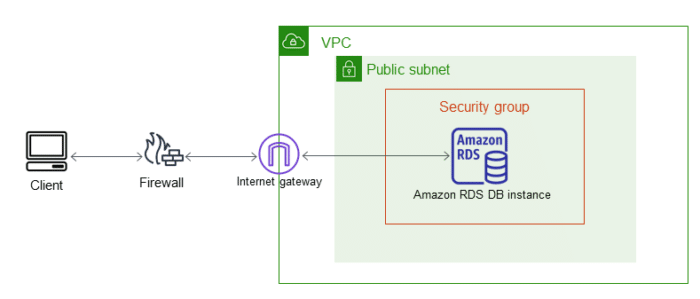本ページは広告が含まれています。気になる広告をクリック頂けますと、サーバ運営費になります(^^
無料枠で登録
クレジットカード情報などを登録し、始めてユーザ登録を行うと12か月間無料でAWSサービスを利用できます。
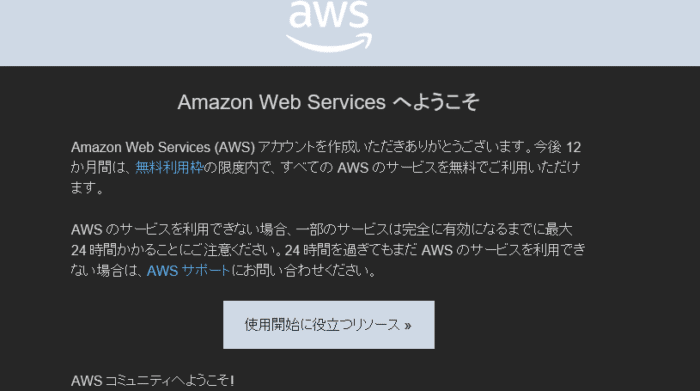
構築イメージ
ネットワークの事を考えておかないと、接続できないんです。PostgreSQLだけ簡単に立ち上げる事も出来るのですが、事前にVPCを構築しておくと、インターネット側からのアクセスも簡単にできます。
イメージ的にはこんな感じです。
ここでネットワーク作成手順が入ります
- セキュリティグループ(外部からのアクセスを許可する)
- サブネットの作成
- VPCの作成
ネットワーク的にはこの3つを作成する必要があります。
VPCを作成
Virtual Private Cloud の略がVPCで、自前のクラウド空間を持つイメージで作成していきます。
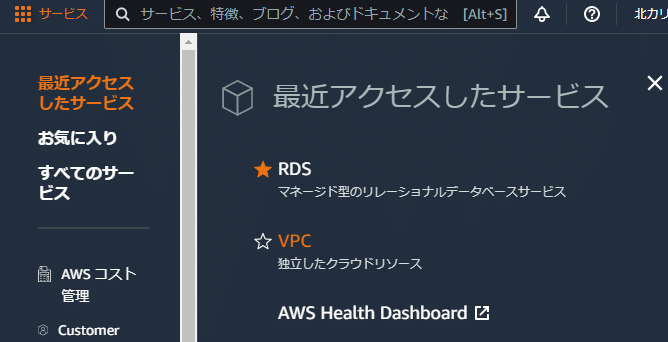
VPCをクリック
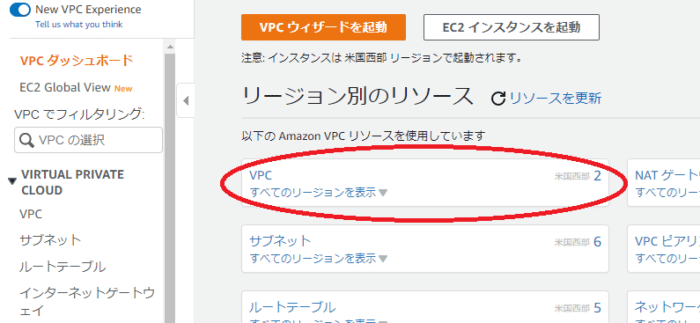
右上のVPCを作成ボタンをクリックします。
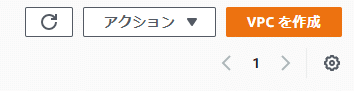
視覚的にこのようなVPCができるよというのを表してくれるので少し分かった気になります。
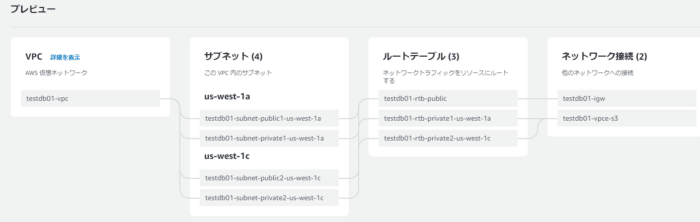
オプション的にはこのように設定しました
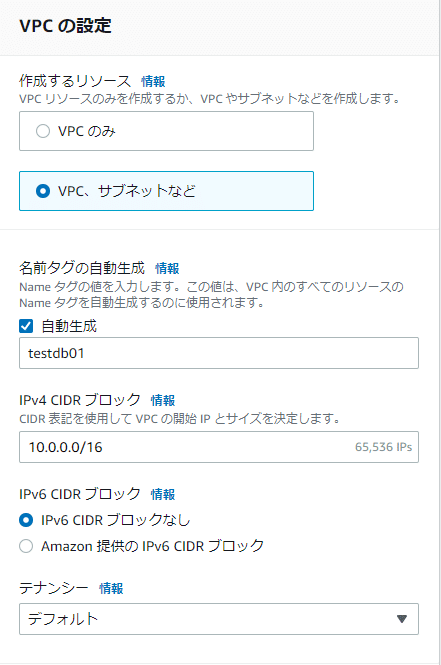

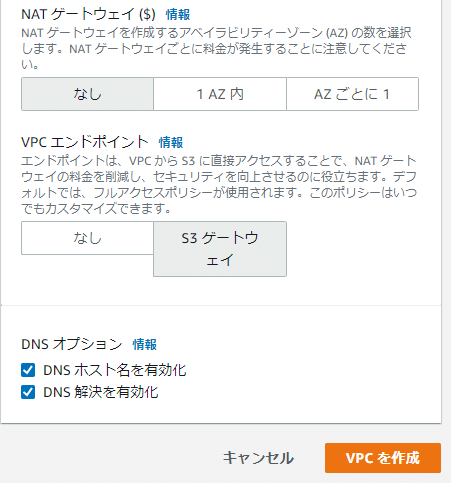
セキュリティグループの作成
メニューからVPCにアクセスします。
セキュリティグループを作成します
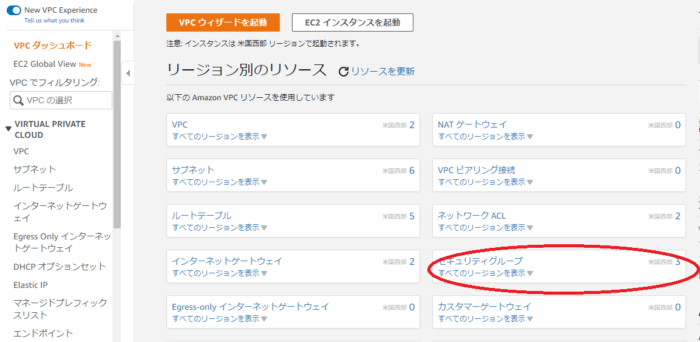
右上のセキュリティグループを作成をクリック
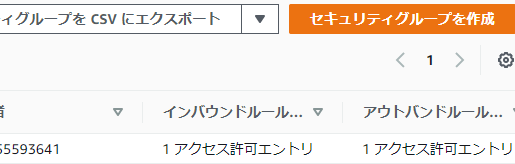
セキュリティグループ名などを決めていきます。このセキュリティグループをどのVPCに反映させるかも、ここで決定します。
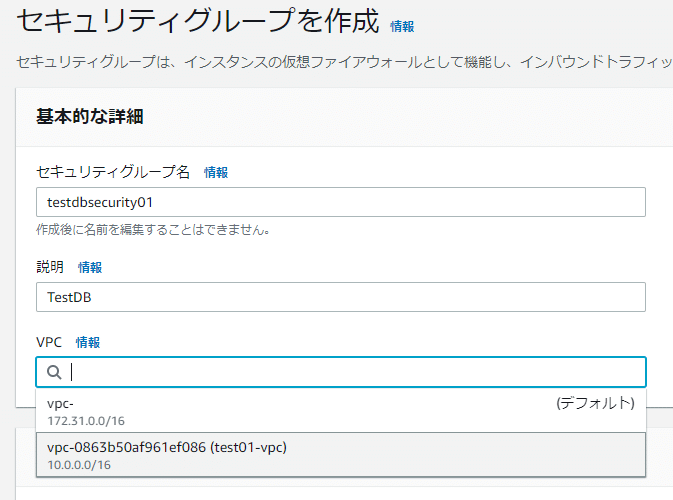
インバウンドルールに、どこのクライアント(インターネットのどこからでも)アクセスできるようにルールを書きます。
PostgreSQLのポートは5432です。
0.0.0.0/0 はアクセス制限しないという意味、どこからでもという意味になります。
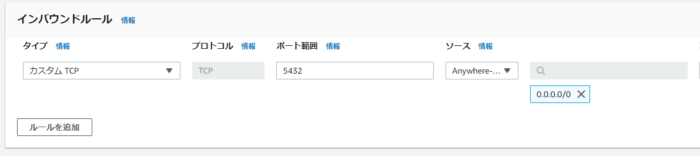
アウトバウンドルールは特に変更する必要はありません。
PostgreSQLを立ち上げる
RDS → データベースの作成
PostgreSQLを選びます。
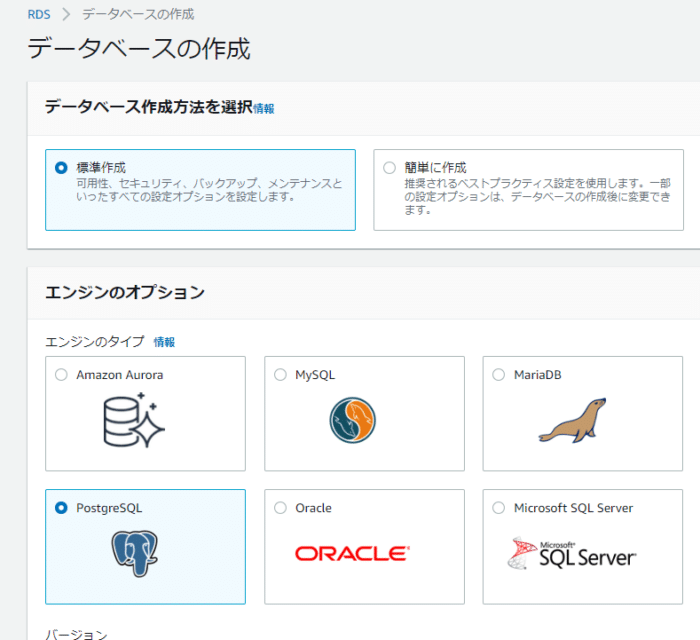
無料枠を使って
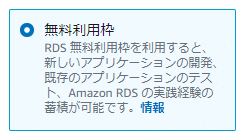
PostgreSQLのパスワードを決めます
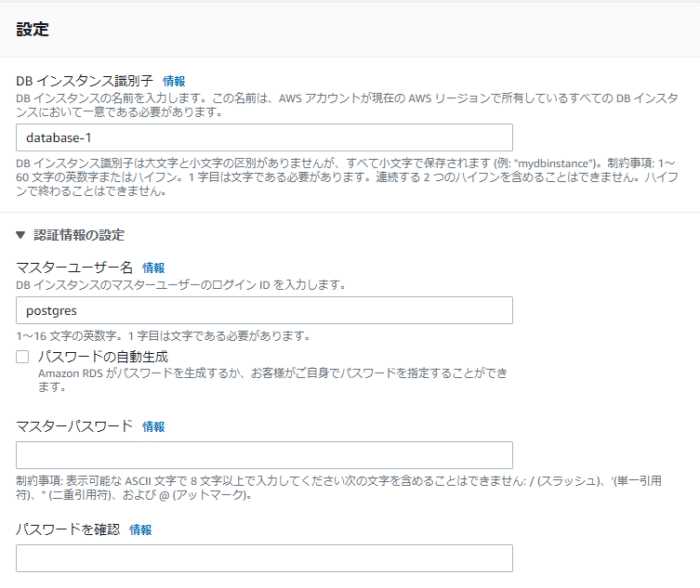
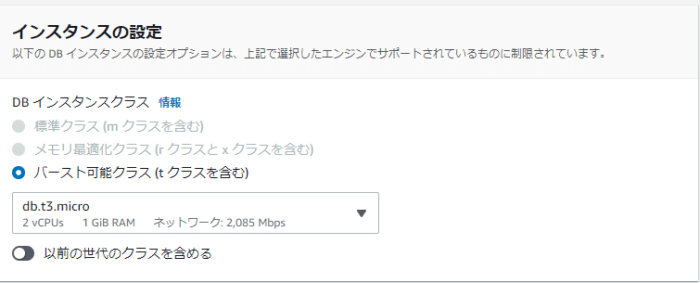
課金されるといやだから、自動スケーリングはやめといてもいいかも
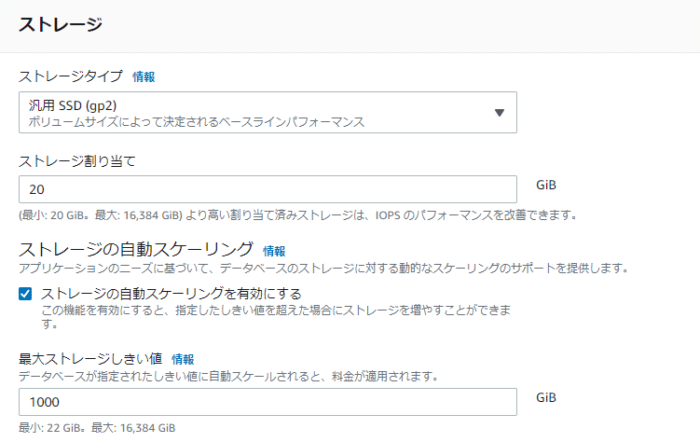
VPCに、上記で作成したVPCを選択します。セキュリティグループも同様です。
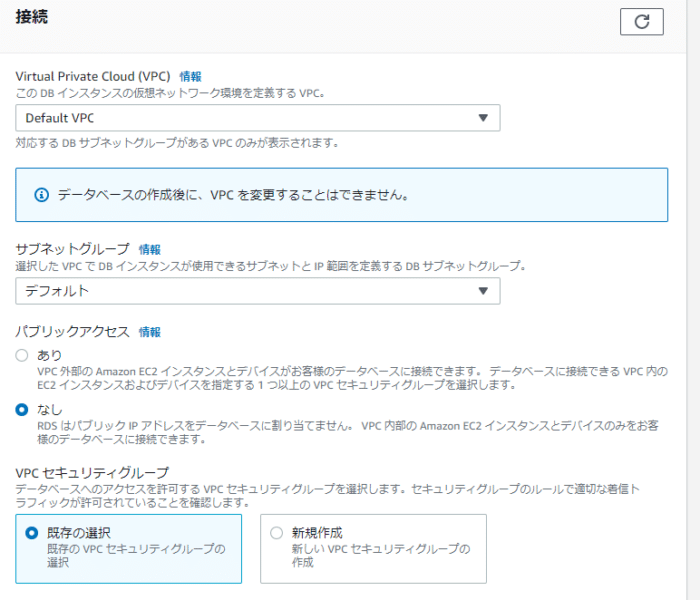
パブリックからアクセスOKにするため、パブリックアクセスはありにします。
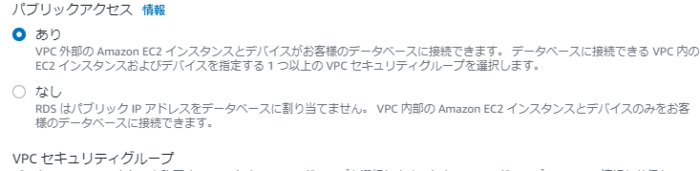
とりあえずパスワード認証でアクセスできるようにします。
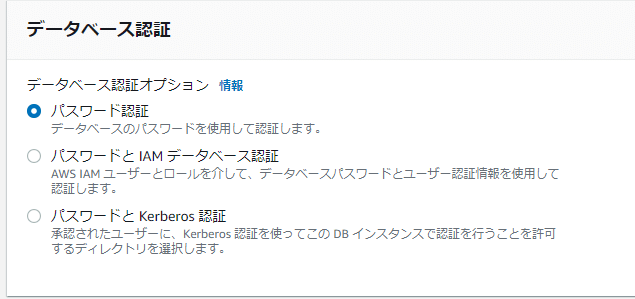
Postgres無料枠の条件
- Amazon RDS 無料利用枠は、12 か月間利用できます。
- シングル AZ の db.t2.micro、db.t3.micro、または db.t4g.micro インスタンスでの 750 時間分の Amazon RDS。
- 20 GB の汎用ストレージ (SSD)。
- 自動化されたバックアップ用の 20 GB のストレージ、およびユーザー起動による任意の DB スナップショット。
ネットワーク情報・接続方法
一連の流れの中でVPC上に、パブリックIPを持ち、インターネットのどこからでもアクセスできるPostgreSQLサーバが起動しました。
DB識別子に、作成したデータベースが現れるのでこれをクリック
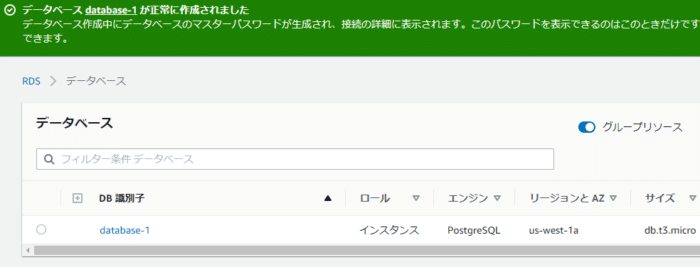
接続とセキュリティ
エンドポイントとポートに接続に必要な情報が記載されています。
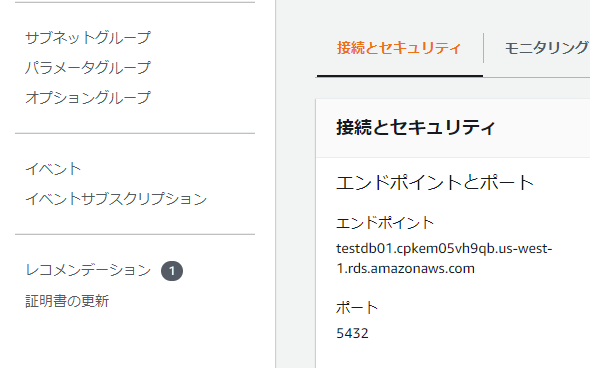
これを、PgAdmin に設定します。
パスワードは、PostgreSQL作成時に決めたパスワードを設定します。
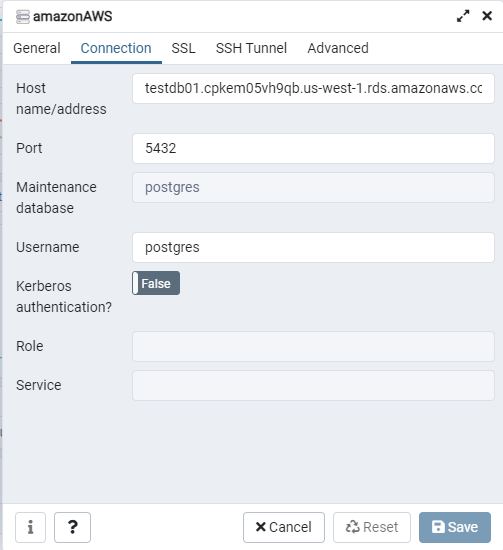
すると接続できました。